| 前页 | 后页 |
WebEA的布局
登录到模型WebEA ,根据模型的配置方式和浏览器/设备的根, WebEA通常模型在浏览器(左侧)或主要内容区。
或者,如果WebEA模型连接配置了默认图表或模型配置了用户和模型默认图表,则将显示图表。
从这一点开始,您可以通过选择对象或链接开始导航模型,审阅模型元素的组织和内容,并阅读和添加特定结构的讨论或评论。
注记: WebEA仅在使用 PC 时支持单击,在使用支持触控的设备时仅支持单击。
此图像显示加载示例模型后的WebEA屏幕,此时未配置默认图表。
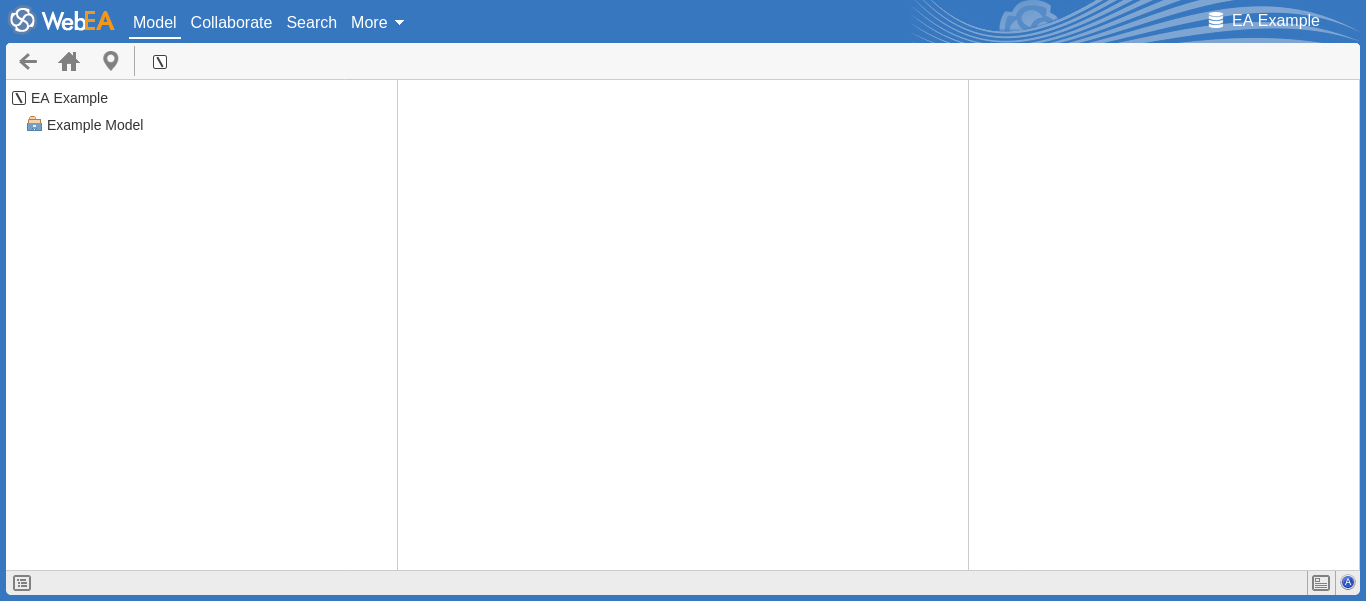
下图显示加载示例模型后的WebEA屏幕,此时已配置默认图表。
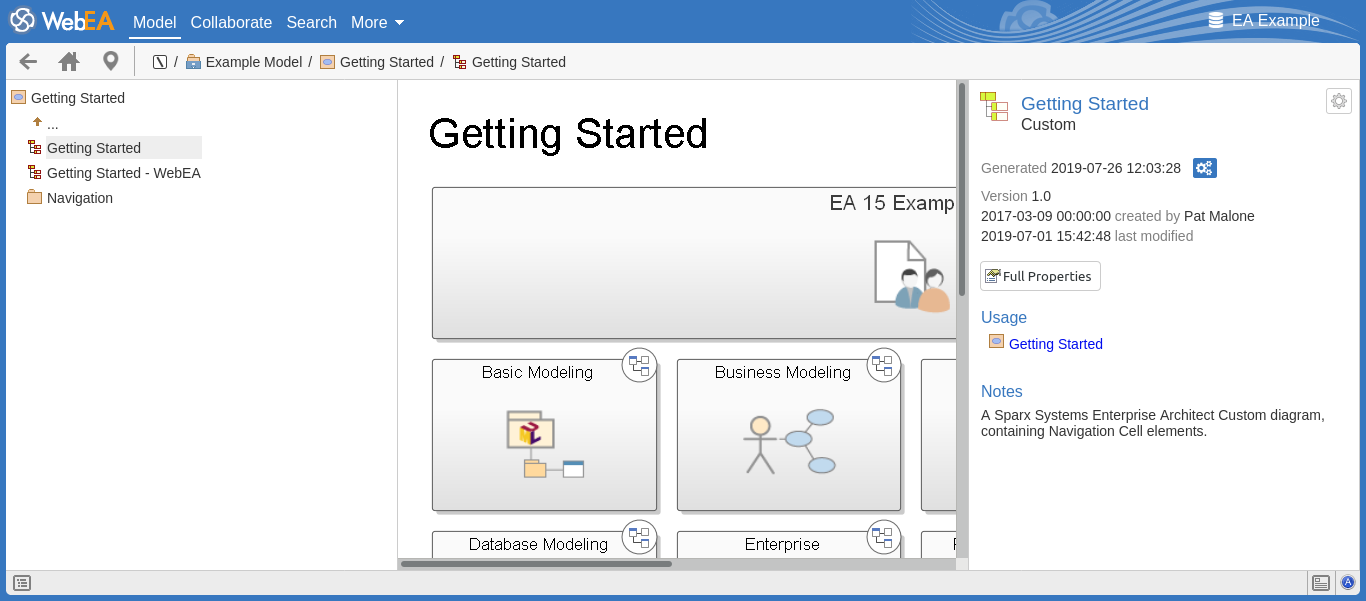
注记:为了支持小屏幕设备,一些布局部分会移动或与其他部分合并,以最大限度地减少所需的屏幕空间。例如,当屏幕高度低于 400 像素时,标题部分与导航栏合并。
主选项卡/选项

WebEA标题区域在左侧显示应用程序徽标,随后是每个WebEA主视图的选项卡、“模型”、“协作”(如果启用)、“搜索”和“更多”下拉菜单.默认情况下,模型选项卡处于选中状态。
有关每个选项卡/选项的更多信息,请参阅下表中的链接。
选项卡/选项 |
描述 |
也见 |
|---|---|---|
|
模型 |
模型选项卡用于浏览和查看您的模型内容。 |
WebEA -模型视图 |
|
合作 |
协作选项卡提供对协作特征的访问,例如讨论、日志、聊天和模型邮件。 |
WebEA - 协作 |
|
搜索 |
搜索选项卡提供对WebEA的搜索和监视列表特征的访问。 |
WebEA - 搜索 |
|
更多的 |
更多按钮提供对WebEA主菜单的访问,此菜单提供对关系矩阵视图的访问,以及提供共享链接、访问帮助和退出WebEA的选项。 |
WebEA的主菜单 |

